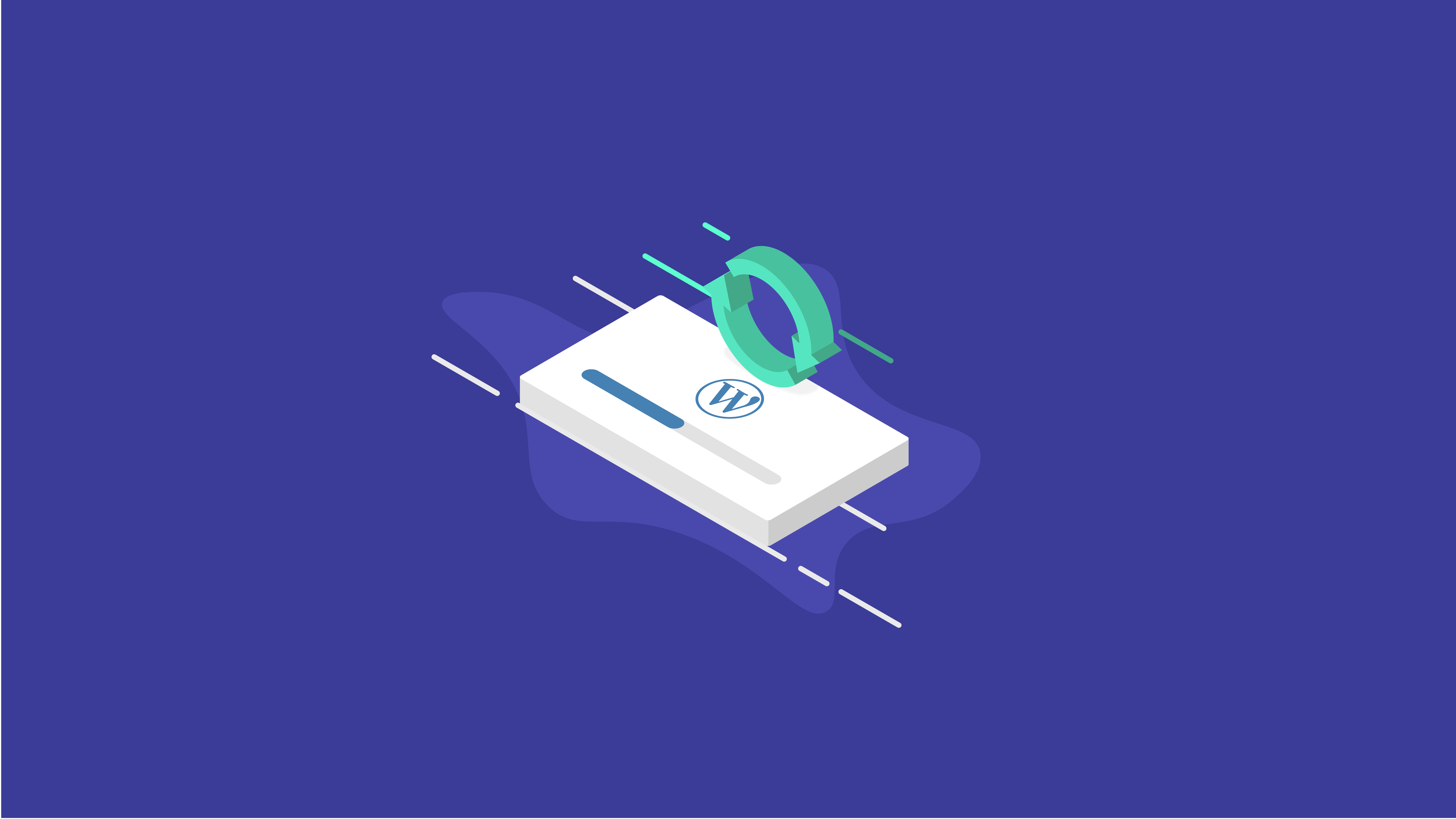如何更新 WordPress:基本指南
已發表: 2020-11-18知道如何更新您的 WordPress 網站是成為 WordPress 網站所有者或管理員的重要責任。 跟上 WordPress 更新對於網站的安全性和整體功能至關重要。 幸運的是,您已經閱讀了有關如何更新 WordPress 網站的基本指南。
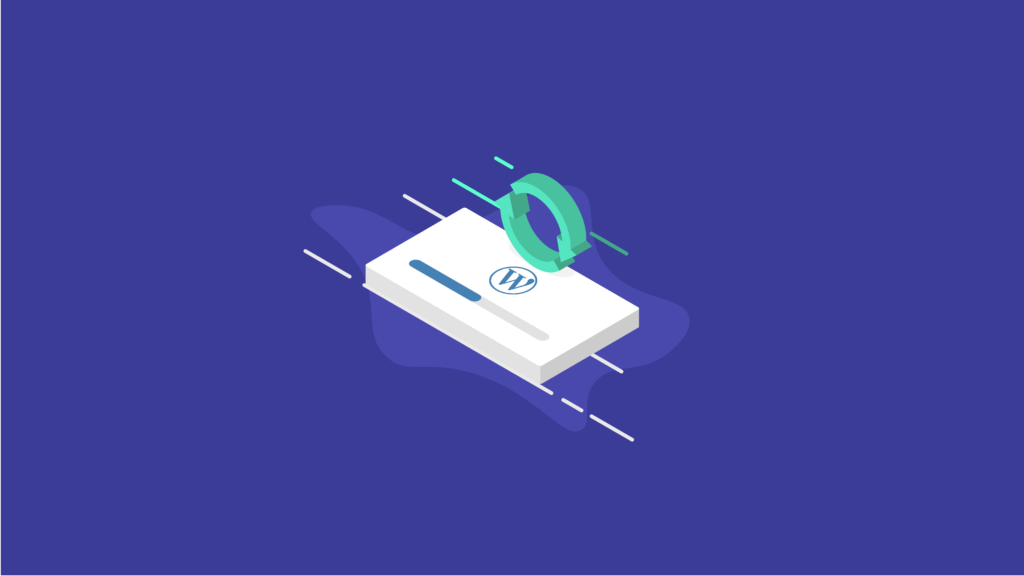
在本指南中,無論您是更新主題、插件還是 WordPress 核心,我們都會為您提供所需的所有信息和提示。 通過了解何時以及如何更新 WordPress,您將確保您的網站安全並順利運行。 現在,讓我們來看看您需要了解的有關更新 WordPress 的所有信息。 準備好開始了嗎? 我們走吧。
當您的網站上出現新的 WordPress 更新時,您對運行它們的感覺如何? 由於害怕破壞網站上的某些內容,您是否避免為 WordPress 運行更新?
這些更新乍一看似乎有點令人不安。 如果您更新 WordPress,會發生什麼? 在 WordPress 更新可用時關注它們有多重要? 您真的需要運行在您的站點上等待的所有更新嗎?
什麼是 WordPress 更新?
WordPress 更新是對運行 WordPress 功能的 WordPress 核心軟件的更改。 “WordPress 更新”一詞適用於通過 WordPress 管理儀表板提供的 WordPress 版本更新。“WordPress 更新”也可以更廣泛地應用於您用於運行網站的主題和插件的更新。 主題和插件更新經常發布,因此您需要注意插件和主題也需要更新。
在我們仔細研究更新 WordPress 之前,讓我們先了解一些有關 WordPress 更新的詳細信息。
- WordPress 核心軟件開發人員會定期發送 WordPress 更新,以添加新功能和增強功能、解決安全性和性能問題等。
- WordPress 本身會自動檢查其核心功能以及您安裝的主題和插件的更新。 您將在 WordPress 管理儀表板的“更新”頁面中的儀表板中看到突出顯示的當前更新。
簡單地說,更新允許 WordPress 在新的 WordPress 版本、主題或插件可用時通知用戶。 強烈建議您在 WordPress 可用時安裝新版本,以使其始終保持最新狀態。
大多數新版本和更新將包含重要的安全補丁,以保護您的網站免受惡意攻擊。 如果在新版本可用時未能更新到新版本,您的網站就會面臨更大的安全風險。
在哪裡可以找到 WordPress 更新
在 WordPress 儀表板內的更新頁面上,任何管理員用戶都可以升級、更新或重新安裝 WordPress 核心,以及對需要它們的主題和插件運行更新。
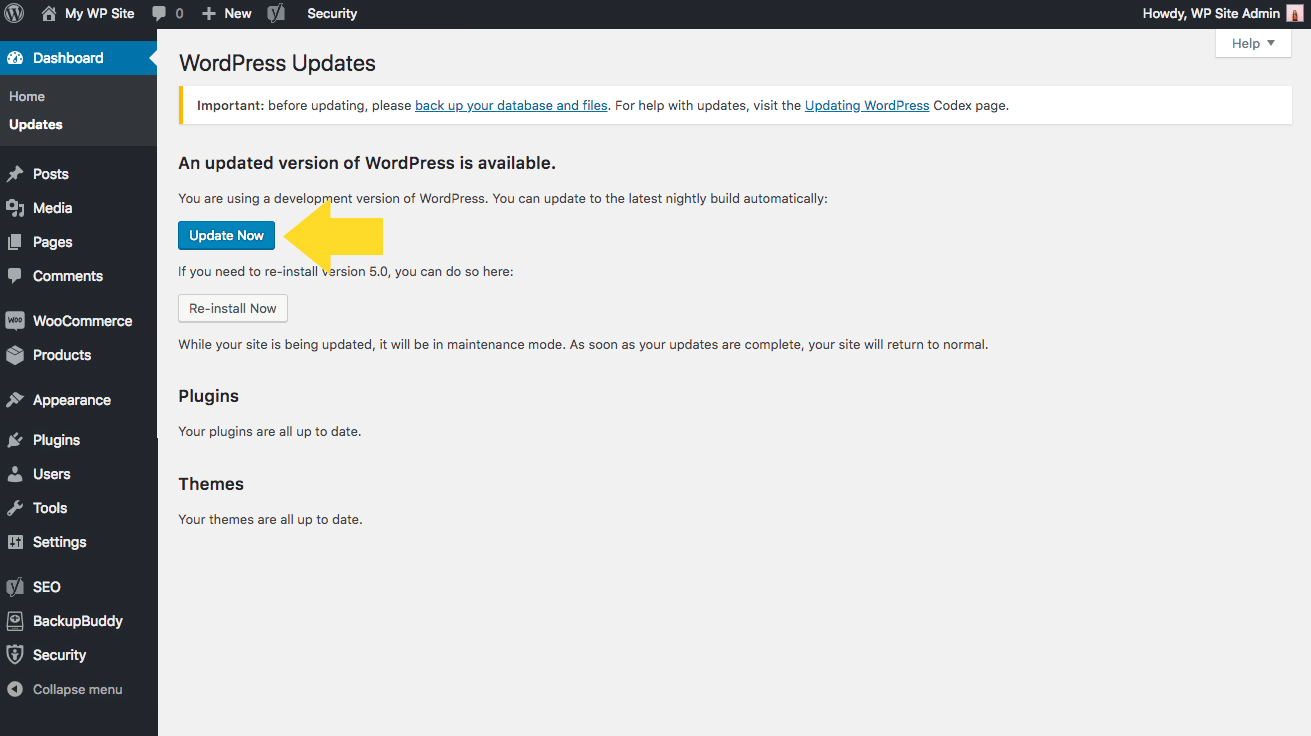
您從第三方網站下載的某些主題和插件可能不會在您的 WordPress 菜單中顯示可用更新。 對於這些,您需要通過從原始下載源下載最新版本來手動更新主題和插件。
但是,您從 WordPress.org 主題和插件存儲庫下載的幾乎所有內容都已內置自動更新選項。 您將在 WordPress 儀表板中看到這些更新。
值得信賴的第三方商業主題和插件開發人員,例如 Gravity Forms、Restrict Content Pro 和 iThemes,雖然不一定從 WordPress.org 下載,但在他們的產品內置的儀表板中確實有自動更新。 這些插件更新是通過它們自己的許可系統提供的,因此對您購買的任何高級主題或插件進行許可非常重要。
為什麼我應該更新我的 WordPress 網站?
出於多種原因,更新 WordPress 非常重要,包括網站的安全性、可靠性和穩定性以及網站速度。 WordPress 更新還可讓您訪問最新的功能和工具。
WordPress 更新可能看起來很煩人或運行不便。 畢竟,您網站上的所有內容都已完全按照您想要的方式運行。 為什麼要通過向網站發送更新來破壞網站的化學反應,尤其是當更新有可能破壞某些內容時?
WordPress 更新很重要的原因有很多。
1. 安全
跟上 WordPress 更新的首要原因是為了網站安全。 與任何其他平台一樣,WordPress 並非 100% 安全。 即使此時此刻,某些主題、插件和核心 WordPress 文件也有可能受到攻擊。 只需查看我們最近的任何 WordPress 漏洞綜述。
您從 WordPress 獲得的更新可對抗安全威脅。 他們致力於修復和修復最新的已知黑客企圖,並在他們面前保持幾步。
可以這樣想:如果您不讓您的網站完全更新,那麼您的網站就會被黑客入侵。 事實上,運行過時版本的 WordPress 核心、WordPress 主題和 WordPress 插件是 WordPress 網站被黑的第一大原因。 通過學習保持網站更新的正確方法,您將降低成功黑客攻擊的機率。像 iThemes Security Pro 這樣的 WordPress 安全插件可以修復常見的 WordPress 安全漏洞並為您的網站增加額外的安全層,但是如果您運行的是易受攻擊的 WordPress 版本,插件只能做這麼多。 這就是為什麼保持更新如此重要。
2. 您網站的可靠性和穩定性
幾乎您運行的每個更新都會有一組錯誤修復。 這些更新將嘗試改進以前發布的版本中包含的任何問題。
雖然某些新更新確實可能會給您的網站帶來問題,但運行更新將有助於使您的網站更加穩定並且不會導致任何重大問題。
3. 網站速度
並非 WordPress 的每個新更新都會對您網站的速度產生顯著影響。 但是,許多更新包含優化和修復,可幫助您的網站運行得更快、更流暢。 這些更改通常通過減少資源密集型功能使用的資源來提高站點或博客的性能。
其他時候,更新可能更重要。 這些更新可能會擴展到 WordPress 本身之外。 例如,當 PHP 7.3 版本發佈時,它包含對一些最新 Internet 技術的支持。 這使得它比以前的版本快得多。 它還導致許多用戶在他們的 WordPress 管理儀表板中看到 WordPress PHP Update Required 錯誤消息。
4. 新工具和功能
下載最新的 WordPress 更新還可以為您帶來新的工具和功能,幫助您更有效地處理日常任務。
例如,隨著 WordPress 5.0 的發布,WordPress 核心得到更新,經典編輯器被古騰堡 WordPress 塊編輯器取代,這是一種更用戶友好的內容製作方式。 WordPress 5.5 帶來了更多功能和改進,包括 WordPress 塊模式和 WordPress 可重用塊。
隨著古騰堡 WordPress 塊編輯器的不斷發展,重要的是要掌握 WordPress 更新。 這確保您可以在發佈時訪問最改進的版本。
更新 WordPress 之前:備份您的網站
您可能知道,備份您的 WordPress 網站是需要定期完成的事情。 當您對網站進行結構更改時尤其如此,例如更改主題、安裝未經測試的插件和/或編輯博客的核心代碼。
當您將網站更新到新版本的 WordPress 時,備份您的網站同樣重要。 畢竟,新更新總是有可能破壞您的網站。
由於每個 WordPress 站點的管理員都對其進行了不同的自定義,因此 WordPress 中的更新可能會以不同的方式影響不同的站點。
如何更新我的 WordPress 網站?
即使這是您第一次研究如何更新 WordPress,這個過程也比您想像的要容易。
您可以通過三種主要方式進行更新。 讓我們來看看每種方法。
1. 如何在 WordPress 管理儀表板中更新 WordPress Core
這是更新 WordPress 系統的最簡單方法,只需單擊一下即可。
- 登錄您的儀表板以查看頁面頂部是否有更新通知。
- 如果有,請單擊“立即更新”以開始該過程。 這將帶您進入更新頁面,您需要在其中再次單擊“立即更新”按鈕。
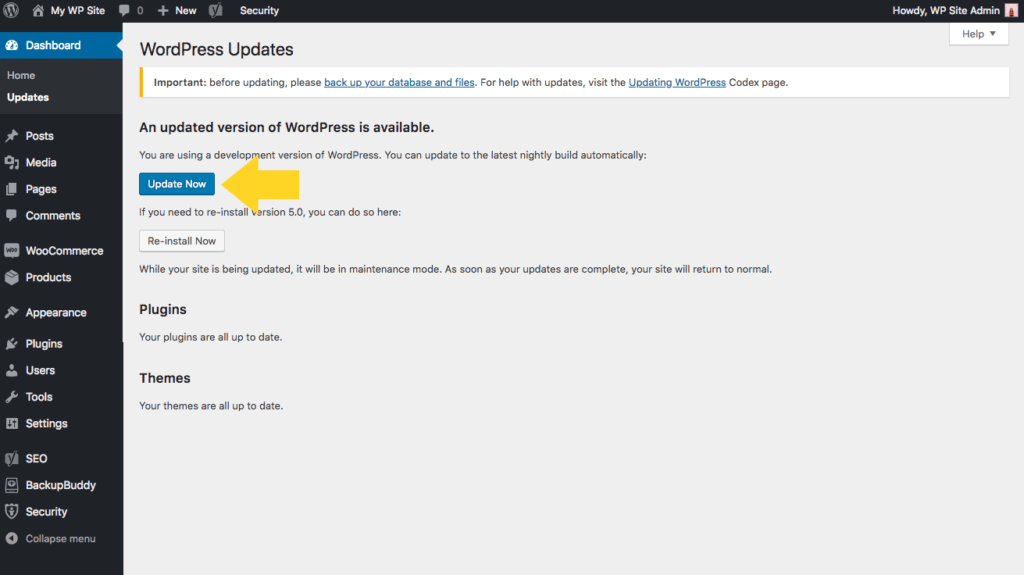
對於次要核心更新,您將看到一條成功消息,以及更新主題和插件的選項(如果有)。
另一方面,如果更新是像 WordPress 5.5 這樣的主要版本,您將被帶到一個歡迎屏幕,其中詳細介紹了 WordPress 中已升級的所有內容。
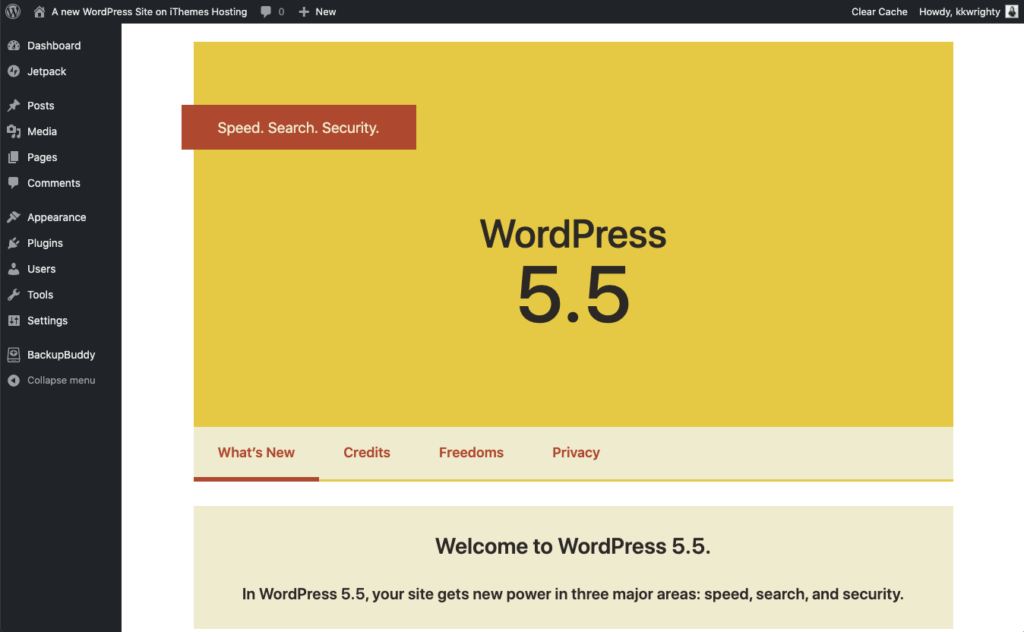
然後,您可以繼續更新主題和插件,以確保它們與新版本的 WordPress 完全兼容。
2. 如何使用 sFTP 更新 WordPress
如果您因某種原因無法從管理儀表板更新 WordPress,您也可以手動運行更新。
要使用此方法,請使用 FTP/sFTP 客戶端(FileZilla 是一個不錯的選擇),或您的主機帳戶控制面板中的文件管理器。 對於任一選項,您都將訪問 WordPress 網站的根目錄。
要手動更新您的 WordPress 站點,您需要用新文件覆蓋舊的核心文件(wp-includes 和 wp-admin)。
以下是使用 FTP 客戶端(例如 FileZilla)手動更新 WordPress 的方法:
1. 下載當前版本的 WordPress 核心。 解壓下載的文件。
2. 訪問您提取的文件夾。 刪除 wp-content 文件夾和 wp-config-sample.php 文件。 這將幫助您避免在更新過程中丟失重要數據。
3. 使用 FileZilla 客戶端(或其他 FTP 客戶端,如果您願意)連接到您的 WordPress 站點並登錄。
4. 找到當前的 web 主機 wp-includes 和 wp-admin 目錄。 它們位於面板的右側,然後通過右鍵單擊將其刪除。

5. 在 FileZilla 面板的左側,選擇您的新 wp-includes 和 wp-admin 文件夾並上傳它們。
6. 完成後,將剩餘的解壓縮 WordPress 文件從您的工作站上傳到 Web 主機的目錄。 當您將新文件上傳到服務器時,它們將覆蓋舊的 WordPress 文件。
7. 當您看到“目標文件已存在”的確認信息時,選中“始終使用此操作”選項和“僅應用於當前隊列”。
8. 成功上傳所有文件後,前往 yourwebsite.com/wp-admin/upgrade.php/ 以驗證新的 WordPress 版本是否已成功添加到您的站點。
3. 自動 WordPress 更新
當發布小更新時,WordPress 在大多數情況下會自動更新。 但是,也可以將主要版本設置為自動更新,而不僅僅是次要版本。
一種方法是下載並安裝像 Easy Updates Manager 這樣的插件。 此插件將允許您根據您設置的標准設置可自定義的自動更新。
在主要版本上啟用自動更新的另一種方法是在 wp-config.php 文件中添加一小行代碼。
這樣做:
1. 在主機的控制面板中,找到文件管理器(位於文件部分下)。
2. 打開 public_html 文件夾並向下滾動。 選擇顯示 wp-config.php 的文件。
3. 單擊頂部菜單中的編輯按鈕。
4. 更改(或添加)以下代碼行:
定義('WP_AUTO_UPDATE_CORE',真);
5. 完成後保存。
這裡的所有都是它的。
如果您不習慣使用網站代碼,現在是參加 WordPress 培訓課程的好時機,這將使您有信心深入了解 WordPress 網站的內部運作。
我應該什麼時候更新我的 WordPress 網站?
簡短的回答是:這取決於。 確切地何時更新 WordPress 有不同的方法,因此,對問題的不同答案。
為了網站安全,一些 WordPress 開發人員喜歡立即運行更新。 許多人甚至會在沒有測試的情況下運行更新並希望得到最好的結果(完全不推薦,但比我們想像的更常見)。
經驗豐富的開發人員花時間在專用測試環境中測試更新,然後再將它們引入任何實時站點。 這是一個重要(並且強烈推薦)的步驟,因為您將在實時發送更新之前了解更新對您的網站的影響。
運行更新的另一種方法是先等待幾天,看看 WordPress 社區的其他成員是否遇到新更新的任何問題。 如果在新版本發布後的幾天內沒有報告任何問題,則在您的站點上運行更新可能是安全的。
如何更新 WordPress 插件
如果您的站點有任何必需的插件更新,您將在 WordPress 儀表板中看到各個插件更新通知。 您會注意到頂部工具欄上形成一個圓圈的兩個箭頭,其中一個數字表示需要運行多少次更新。
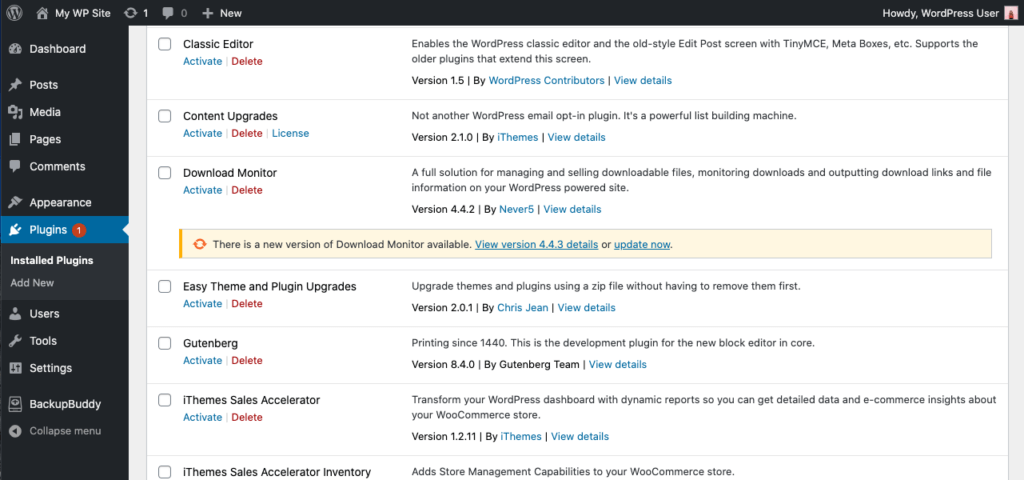
單擊該圖標,您將進入一個頁面,該頁面顯示需要更新的插件的完整列表(如果當前存在)。 在這裡,只需單擊“全選”,然後單擊“更新插件”。
當您這樣做時,WordPress 將開始為每個需要更新的插件下載所有更新文件。 下載後,WordPress 會相應地將文件應用到每個插件。
此過程完成後,前往您網站的實時版本並確保一切正常運行且沒有錯誤。 如果一切順利,請再次單擊頂部工具欄上的更新圖標。 您會注意到圖標旁邊顯示的數字隨著更新的插件數量而減少。
如何更新 WordPress 主題
有時,您在網站上使用的主題需要更新。 為此,請返回 WordPress 中的更新頁面並向下滾動到主題的專用部分。
單擊您要更新的主題旁邊的框,然後單擊“更新主題”。 此過程將類似於插件更新運行。
此過程完成後,您需要再次檢查您的站點以確保更新沒有導致任何意外問題。 如果是,您可以推出您的備份版本並返回到您的站點在運行更新之前的顯示方式。
如果主題更新存在問題,請與主題開發人員聯繫,讓他們知道您運行更新時網站上發生的具體錯誤。 他們將能夠指導您應該採取哪些步驟來解決問題。
您應該先更新 WordPress 核心還是插件和主題?
沒有完美的運行更新順序可以保證您的網站不會出現任何問題。 但是,如果您想盡可能降低風險,請先下載 WordPress 核心的更新,然後再下載插件和主題。
這有助於最大限度地降低網站風險的原因是,當開發人員發布插件和主題的更新時,它們通常是圍繞最新的 WordPress 版本設計的。
通過首先安裝最新的 WordPress 版本,您稍後運行的插件和主題更新應該與其兼容。
當您以相反的順序安裝更新時,對您的插件和主題所做的更新可能不適用於您正在運行的舊版本 WordPress。 新版本的插件和主題可能已經在最新的 WordPress 版本上進行了測試,並且可能會在舊版本上引起不必要的衝突。
WordPress 版本更新疑難解答
與次要更新相比,WordPress 的主要更新更有可能導致您的網站發生不好的事情。 但這並不意味著您應該避免運行它們。
WordPress 的這些重大更新通常對您網站的安全性非常重要,應盡快運行。
不幸的是,有數以千計的關於 WordPress 5.5 破壞網站的報告,許多用戶最終發現網站被破壞。 但是,在修復了許多網站所有者遇到的問題後不久發布了一個小修復程序。
每當您看到重大更新時,請確保您的站點有一個備份版本,如果出現問題,可以將其恢復到當前版本。
驗證一切正常,然後再次備份
如果您在 WordPress 更新教育中達到了這個階段,那麼恭喜您; 您現在是保持網站最新、安全和可靠的專家。 但在繼續之前,請花幾分鐘再檢查一次您的網站,以確保一切都處於完美的工作狀態。
此外,清除您正在運行的所有緩存插件,以便應用所有更改。
如果在應用所有更新後一切都處於完美的工作狀態,那麼是時候再次備份整個站點了。 畢竟,如果您明天要對您的網站進行更改以某種方式破壞它,您不會希望丟失您今天所做的所有工作。
在您忘記之前,立即保存您網站的備份版本。
如果您管理多個 WordPress 網站,如何節省更新 WordPress 的時間
如果您管理多個 WordPress 網站,像 iThemes Sync 這樣的工具可以幫助您節省時間和減少麻煩。 iThemes Sync 旨在幫助您從一個中央儀表板管理和維護所有 WordPress 網站。 無需登錄多個網站,您可以在一處執行 WordPress 管理任務。
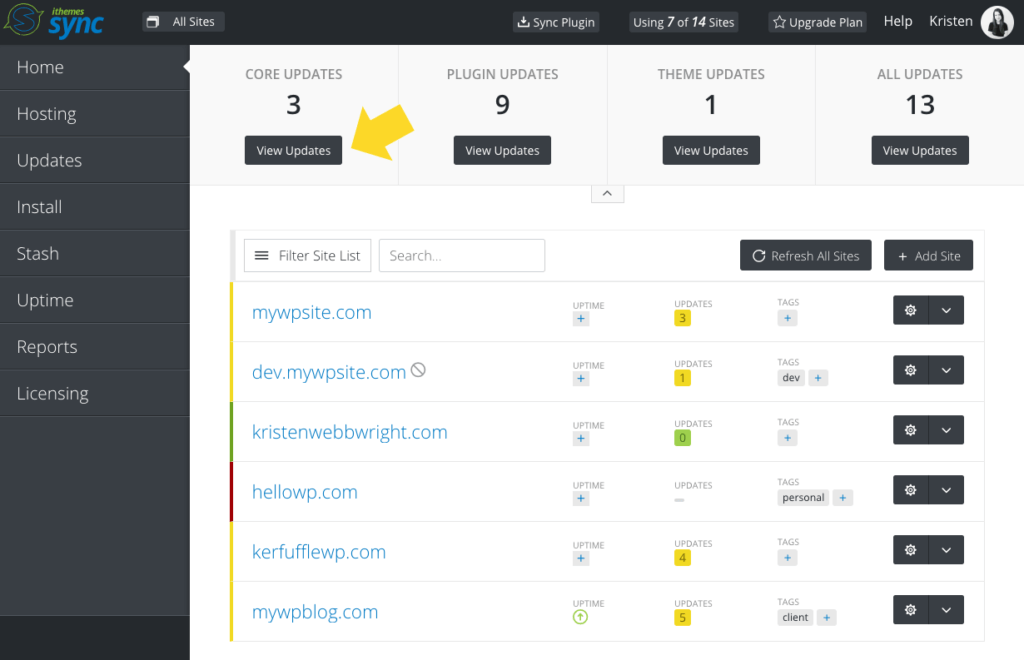
從 iThemes Sync 儀表板中,您可以查看 WordPress 核心、插件和主題的可用更新列表,並一鍵更新。 您還可以快速了解可用更新的數量、運行單個更新和查看插件更改日誌。
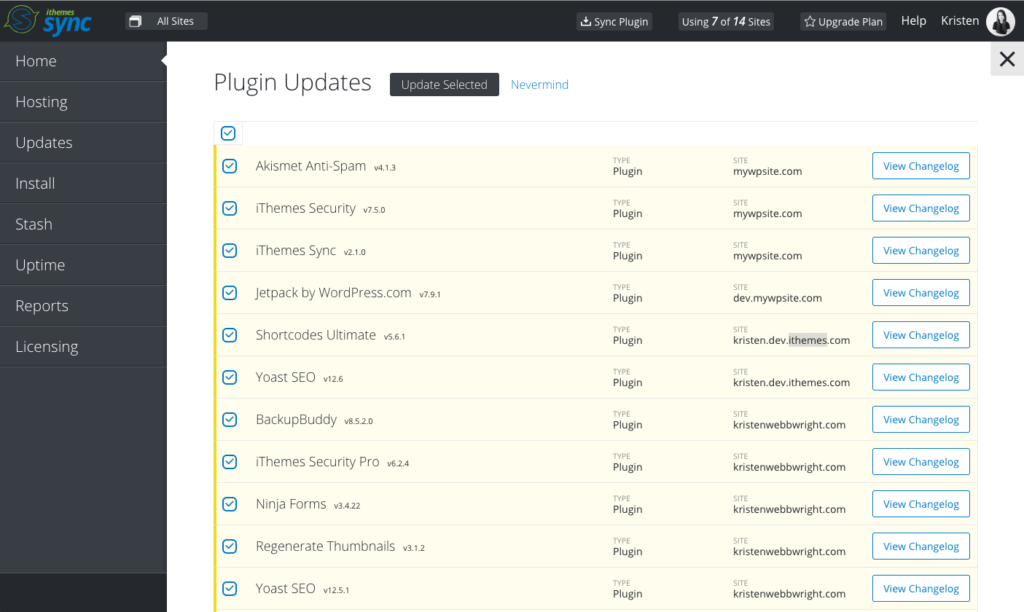
WordPress 版本管理
正如我們之前提到的,保持軟件更新是任何安全策略的重要組成部分。 WordPress 更新不僅用於錯誤修復和新功能。 更新還可以包括關鍵的安全補丁。 如果沒有該補丁,您的網站就會容易受到攻擊。
iThemes Security Pro 插件中的版本管理功能允許您自動更新 WordPress 核心、插件和主題。 除此之外,當您運行過時的軟件並掃描舊網站時,版本管理還可以選擇加強您的網站。
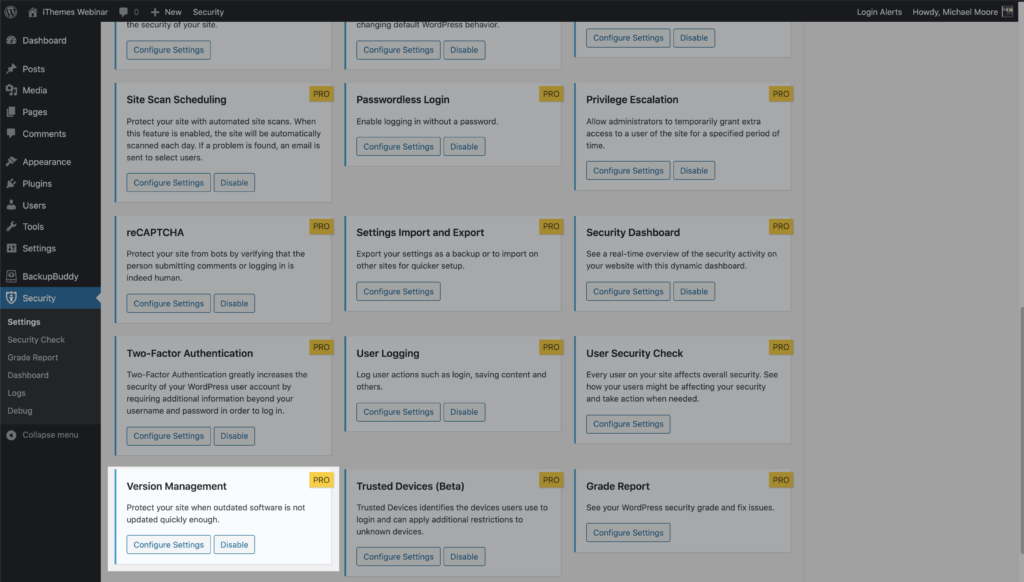
啟用版本管理後,您可以調整設置,包括以下功能:
- 簡化插件和主題管理——從版本管理設置管理所有插件和主題更新。
- 為插件和主題更新添加自定義延遲期 – WordPress 自動更新僅提供立即應用更新的選項。 更新計劃程序允許您創建自定義延遲。 對於在主要版本發布後往往需要一些後續版本來修復問題的插件或主題,延遲可能是一個不錯的選擇。
- 僅應用修復已知漏洞的更新 - 僅應用修復已知漏洞的更新。 如果您想手動運行所有更新但希望立即收到安全補丁,則此選項是完美的選擇。
版本管理更新計劃程序可以選擇禁用自動更新、立即更新或根據需要延遲更新。 此外,您可以在版本管理設置中配置插件和主題更新計劃。
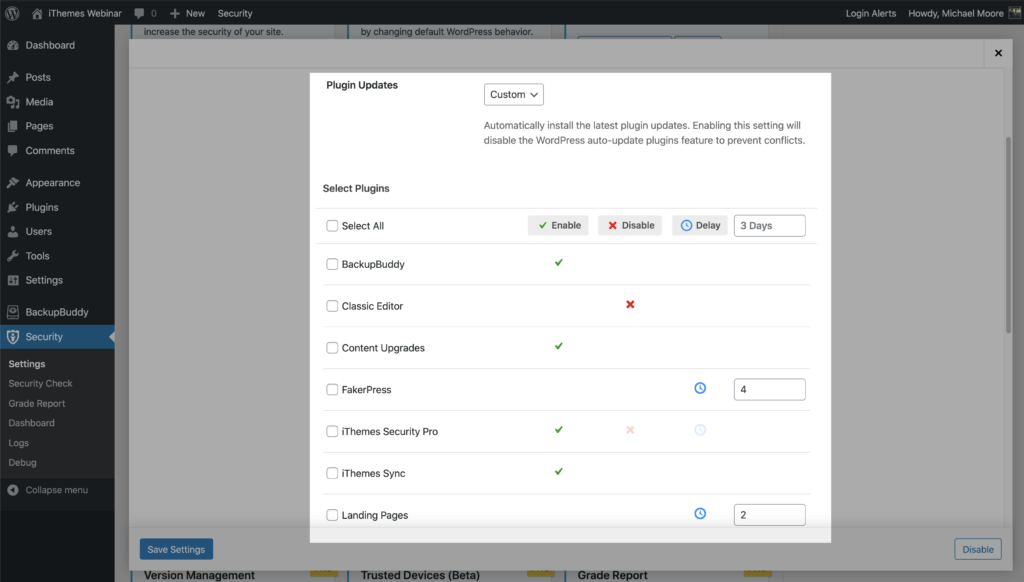
總結:如何更新 WordPress
跟上 WordPress 的更新是 WordPress 網站維護程序的重要組成部分。 如果站點速度、安全性、穩定性以及使用新工具和功能對您很重要,則尤其如此。
當您運行更新時,不要讓自己太擔心破壞事物。 畢竟,如果您使用像 BackupBuddy 這樣的插件來備份您的站點,那麼就沒有什麼可擔心的。
如果站點安全對您非常重要(我們希望如此),像 iThemes Security Pro 這樣的 WordPress 安全插件可以幫助進一步鞏固您的細節。
對於那些管理多個 WordPress 網站的人來說,iThemes Sync 是必備工具,它可以通過消除重複性工作來簡化您的一天。 值得一試。
通過遵循本指南,當更新在 WordPress 平台上呈現給您時,您現在可以自信地進行更新。 您還可以避免其他人在更新他們的網站時犯的許多常見錯誤。
最重要的是,您將最大限度地降低網站的風險,並最終運行一個更強大、更安全的網站。
自 2011 年以來,Kristen 一直在編寫教程來幫助 WordPress 用戶。您通常會發現她在為 iThemes 博客撰寫新文章或為 #WPprosper 開發資源。 工作之餘,克里斯汀喜歡寫日記(她寫了兩本書!)、遠足和露營、烹飪以及與家人一起進行日常冒險,希望過上更現代的生活。